
Mẹo hay khắc phục sự cố kết nối trên Outlook
M o hay kh c ph c s c k t n i trên Outlookẹ ắ ụ ự ố ế ố
Microsoft Outlook đôi lúc x y ra các v n đ nhả ấ ề ư không m đ c liên k t ở ượ ế
trong Outlook hay l i k t n i đ n máy ch Exchange. Vi c x lý s c nàyỗ ế ố ế ủ ệ ử ự ố
đôi khi ch dùng cách đ n gi n nh đóng Outlook và kh i đ ng l i. Tuy ỉ ơ ả ư ở ộ ạ
nhiên trong m t s tr ng h p s g p nhi u khó khăn h n.ộ ố ườ ợ ẽ ặ ề ơ
Nh ng m o đ c trình bày sau đây s giúp b n kh c ph c s c m t k t ữ ẹ ượ ẽ ạ ắ ụ ự ố ấ ế
n i trênố Outlook. Nh ng m o này không yêu c u ph i can thi p sâu vào ữ ẹ ầ ả ệ
máy tính, vì v y b t kỳ ng i dùng nào cũng có th áp d ng đ c.ậ ấ ườ ể ụ ượ
T t ch đ Offlineắ ế ộ
Th nh tho ng Outlook không th c hi n k t n i đ n máy ch đ g i và ỉ ả ự ệ ế ố ế ủ ể ử
nh n th và h u h t ng i dùng nghĩ ngay là do liên quan đ n l i k t n i ậ ư ầ ế ườ ế ỗ ế ố
nào đó c a Outlook. Tuy nhiên có th là do Outlook đang ch đ Offline ủ ể ở ế ộ
nên không th c hi n k t n i đ n máy ch đ g i và nh n th .ự ệ ế ố ế ủ ể ử ậ ư Vì v y, b nậ ạ
hãy làm cho Outlook tr l i ch đ Online. N u đang s d ng Outlook ở ạ ế ộ ế ử ụ
2007 ho c phiên b n cũ h n hãy vào menuặ ả ơ File. N u có d u ch n k ế ấ ọ ế
bên Work Offline, hãy b ch n nó.ỏ ọ
N u đang s d ng Outlook 2010 ho c cao h n, hãy làm theo các b c ế ử ụ ặ ơ ướ
sau:
Nh n vào thấ ẻ Send/Receive.
Xác đ nh nútị Work Offline.
N u nútế Work Offline đang chìm (đ c ch n), hãy nh n vào ượ ọ ấ
nút Work Offline đ tr v ch đ Online.ể ở ề ế ộ
Ngay t i phía d i c a s Outlook, b n s th y dòng chạ ướ ử ổ ạ ẽ ấ ữ Trying To
Connect… N u nó đ c k t n i, v n đ đã đ c gi i quy t. N u không, ế ượ ế ố ấ ề ượ ả ế ế
hãy th gi i pháp ti p theo.ử ả ế
Kh i đ ng l i Outlook:ở ộ ạ
B n nên kh i đ ng l i Outlook, n u nó v n không th k t n i, hãy kh i ạ ở ộ ạ ế ẫ ể ế ố ở
đ ng l i máy tính. Có nhi u l i liên quan đ n k t n i Outlook ch kh c ộ ạ ề ỗ ế ế ố ỉ ắ
ph c đ n gi n b ng cách là kh i đ ng l i. V n đ cũng có th gây ra khi ụ ơ ả ằ ở ộ ạ ấ ề ể
máy tính có v n đ v k t n i. B n hãy m trình duy t web lên và n u nó ấ ề ề ế ố ạ ở ệ ế
không th truy c p trang web hay các tài nguyên n i b thì đó có th là do ể ậ ộ ộ ể
v n đ k t n i c a máy tính.ấ ề ế ố ủ
N u tr ng h p trên x y ra, hãy liên h v i b ph n IT c a c quan ho c ế ườ ợ ả ệ ớ ộ ậ ủ ơ ặ
liên h đ n nhà cung c p d ch v Internet đ tìm s tr giúp vì nó liên quanệ ế ấ ị ụ ể ự ợ
đ n k t n i m ng. M t khi đ c gi i quy t, Outlook s th c hi n đ c ế ế ố ạ ộ ượ ả ế ẽ ự ệ ượ
k t n i ngay tr l i.ế ố ở ạ
S a ch a t p tin d li u:ử ữ ậ ữ ệ
Outlook s d ng hai lo i t p tin d li uử ụ ạ ậ ữ ệ (.pst và .ost). Và n u hai t p tin ế ậ
này b l i có th gây ra v n đ k t n i. D i đây là cách x lý:ị ỗ ể ấ ề ế ố ướ ử
Đóng Outlook.
Mở Control Panel.
Tìm bi u t ngể ượ Mail (tùy thu c vào cách Windows Explorer đ c ộ ượ
thi t l p, b n có th b m vào ph n User đ tìm bi u t ng Mail).ế ậ ạ ể ấ ầ ể ể ượ
Trong c a s hi n ra, b m vàoử ổ ệ ấ Data Files.
Ch n t p tin d li u t danh sách và nh nọ ậ ữ ệ ừ ấ Open File Location.
Xác đ nh t p tin ch a d li u (thông th ng nó trùng tên v i đ a ch ị ậ ứ ữ ệ ườ ớ ị ỉ
Email).
N u t p tin có ph n m r ng làế ậ ầ ở ộ .ost, hãy đ i ph n m r ng c a nó ổ ầ ở ộ ủ
thành .OLD. N u t p tin có ph n m r ng làế ậ ầ ở ộ .pst, b n không c n ạ ầ
ph i th c hi n thêm thao tác ch nh s a gì.ả ự ệ ỉ ử
Đóng c a s và mử ổ ở Outlook.
L u ý:ư B n c n ph i b t ch đ hi n th ph n m r ng c a t p tin đ ạ ầ ả ậ ế ộ ể ị ầ ở ộ ủ ậ ể
xem nó là .ost hay.pst. Đi u này có th th c hi n thông qua thi t l p trong ề ể ự ệ ế ậ
Windows Explorer.
N u t p tin d li u là m t t p tin .pst, hãy s d ng ti n ích Scanpst đ s aế ậ ữ ệ ộ ậ ử ụ ệ ể ử
ch a t p tin này theo các b c sau: Tìm ki m t p tinữ ậ ướ ế ậ scanpst.exe trên
Windows Explorer; Sau khi tìm đ c t p tin (ví d nó C:\Program ượ ậ ụ ở
Files\Microsoft Office\Office14\), nh n đôi chu t vào nó đ ch y ch ng ấ ộ ể ạ ươ
trình; M t c a s hi n ra, nh n nútộ ử ổ ệ ấ Browse; Tìm đ n t p tin d ế ậ ữ
li uệ *.pst c a b n; Nh n nútủ ạ ấ Start.
Scanpst s ki m tra t p tin d li u và có th t n nhi u th i gian n u t p ẽ ể ậ ữ ệ ể ố ề ờ ế ậ
tin d li u email c a b n l n. N u Scanpst tìm th y l i, nó s nh c b n ữ ệ ủ ạ ớ ế ấ ỗ ẽ ắ ạ
b m vào nútấ Repair đ s a ch a. B n cũng nên đánh d u ch n vào h p ể ử ữ ạ ấ ọ ộ
ki mể Make Backup Of Scanned File Before Repairing đ ph c h i d ể ụ ồ ữ
li u g c trong tr ng h p vi c s a ch a th t b i.ệ ố ườ ợ ệ ử ữ ấ ạ
Sau khi vi c s a ch a hoàn t t, đóngệ ử ữ ấ Scanpst và m l iở ạ Outlook. N u ế
Outlook v n không th k t n i, hãy chuy n sang m o ti p theo.ẫ ể ế ố ể ẹ ế
S a ch a cài đ t Officeử ữ ặ
B n có th ph i th c hi n vi c s a ch a các cài đ t trên Office, đi u này ạ ể ả ự ệ ệ ử ữ ặ ề
s gi i quy t nh ng v n đ mà các cách thông th ng không kh c ph c ẽ ả ế ữ ấ ề ườ ắ ụ
đ c.ượ
Đ làm đi u này, hãy theo các b c sau:ể ề ướ
Mở Control Panel.
Nh n vàoấ Programs and Features.
Tìm ki m bi u t ngế ể ượ Microsoft Office và ch n nó.ọ
Nh n vàoấ Change.
Ch nọ Repair t c a s xu t hi n.ừ ử ổ ấ ệ
Nh n vào nútấ Continue và ch cho đ n khi vi c s a ch a cài đ t ờ ế ệ ử ữ ặ
Office hoàn t t, b n hãy kh i đ ng l i máy tính.ấ ạ ở ộ ạ
Sau khi máy tính đã kh i đ ng l i, hãy th m l i Outlook và ki m tra nó ở ộ ạ ử ở ạ ể
đã đ c k t n i đ n máy ch đ c ch a.ượ ế ố ế ủ ượ ư
T o l i Profileạ ạ
N u t t c các cách trên đ u th t b i, b n có th ph i t o l i Outlook ế ấ ả ề ấ ạ ạ ể ả ạ ạ
profile. Thông th ng, nên t o profile m i mà không c n xóa cái cũ. Đ ườ ạ ớ ầ ể
t o l i profile, b n c n ph i bi t thông tin thi t l p tài kho n, vì v y c n ạ ạ ạ ầ ả ế ế ậ ả ậ ầ
ph i có thông tin thi t l p email tr c khi b t đ u.ả ế ậ ướ ắ ầ
D i đây là cách t o profile m i:ướ ạ ớ
Mở Control Panel, mở Mail và nh n vàoấ Show Profile.
Nh nấ Add và sau đó đ t tên cho profile m i này.ặ ớ
Ti p theo b n c n ph i cung c p các thông tin thi t l p tài kho n ế ạ ầ ả ấ ế ậ ả
email trong c a s k ti p.ử ổ ế ế
M t khi profile đã đ c t o xong, b n hãy thi t l p nó thành m c đ nh ộ ượ ạ ạ ế ậ ặ ị
ho c xóa profile cũ đ t p tin profile m i này ho t đ ng.ặ ể ậ ớ ạ ộ
N u sau t t c các b c trên, Outlook v n không th k t n i, hãy liên h ế ấ ả ướ ẫ ể ế ố ệ
đ n b ph n IT. Nó có th là do các l i liên quan đ n DNS ho c m t s ế ộ ậ ể ỗ ế ặ ộ ố
kh năng khác n m ngoài ph m vi c a bài vi t này.ả ằ ạ ủ ế
có thể bạn quan tâm

Cách khắc phục lỗi kết nối MTP trên Window 10
6
1.129
291
Cơ sở dữ liệu
6
(New)

Khắc phục lỗi màn hình máy tính bị đen trên Windows 10
10
1.905
286
Tài liệu CNTT khác
10
(New)

Cách khắc phục sự cố lỗi "Stop 0x0000007B" trên Windows XP
5
1.017
368
Cơ sở dữ liệu
5
(New)

Khắc phục lỗi máy tính vào mạng chậm trên Windows 10
9
1.558
283
Tài liệu CNTT khác
9
(New)

Khắc phục lỗi không thể tải ứng dụng và trò chơi trên Appstore
9
1.678
216
Tài liệu CNTT khác
9
(New)
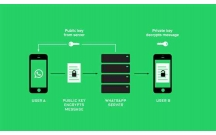
Cách khắc phục sự cố click chuột trái trên Windows
7
1.255
230
Tài liệu CNTT khác
7
(New)

Tổng hợp các loại mã lỗi driver trên Windows và cách khắc phục
13
1.667
281
Cơ sở dữ liệu
13
(New)

Tổng hợp các lỗi thường gặp trên Bluestacks và cách khắc phục từng lỗi
20
789
334
Cơ sở dữ liệu
20
(New)
thông tin tài liệu
Microsoft Outlook đôi lúc xảy ra các vấn đề như không mở được liên kết trong Outlook hay lỗi kết nối đến máy chủ Exchange. Việc xử lý sự cố này đôi khi chỉ dùng cách đơn giản như đóng Outlook và khởi động lại. Tuy nhiên trong một số trường hợp sẽ gặp nhiều khó khăn hơn. Những mẹo được trình bày sau đây sẽ giúp bạn khắc phục sự cố mất kết nối trên Outlook
Mở rộng để xem thêm
từ khóa liên quan
tài liệu mới trong mục này
tài liệu hot trong mục này
tài liệu giúp tôi
Nếu bạn không tìm thấy tài liệu mình cần có thể gửi yêu cầu ở đây để chúng tôi tìm giúp bạn!
xem nhiều trong tuần
70 câu hỏi trắc nghiệm luyện thi chứng chỉ tin A
Đề thi và lời giải môn xác suất thống kê của trường Học viện ngân hàng
Địa lý 12 Phát triển cây công nghiệp lâu năm Tây Nguyên
Giáo trình Quản trị học của Đại học kinh tế quốc dân
Tiểu luận: Vị trí, vai trò, nhiệm vụ của người Đảng viên với ĐCSVN- Phấn đấu, rèn luyện và tuyên truyền nhân dân của người Đảng viên
Bài tập nâng cao Tiếng Việt lớp 2: Chính tả
yêu cầu tài liệu
Giúp bạn tìm tài liệu chưa có
×



